La realidad virtual, que significa realidad virtual, ha desencadenado una tormenta increíble en todo el mundo en los últimos dos años.Con unos auriculares de realidad virtual, puede interactuar con un entorno replicado.Y toda la experiencia sensorial(vista, tacto, oído y olfato)se crea en un mundo virtual.Entonces, a muchas personas les gustaría experimentar esta nueva técnica y compraron un auricular VR como HTC Vive, Samsung Gear VR, Oculus VR, etc.
Sin embargo, surge un problema: el video de realidad virtual todavía está en su infancia, lo que significa que los recursos de video de realidad virtual son limitados.En este caso, es posible que necesite un convertidor de video VR para ayudarlo a convertir video normal a VR para verlo en su dispositivo VR.
El mejor formato de video para reproductor de realidad virtual y auriculares de realidad virtual
El mejor formato de video para los mejores auriculares VR
| Los mejores auriculares de realidad virtual | Formato 2D compatible | Formato 3D compatible |
|---|---|---|
| HTC Vive | MP4 | Video 3D SBS/360 grados |
| Oculus Rift | MKV, MP4, AVI, WMV | Video 3D SBS/360 grados |
| Google DayDream | MP4 | Video 3D SBS/360 grados |
| PS VR | MP4 | Video de 360 grados(SBS si el reproductor VR está instalado) |
| Homido VR | MP4, MOV | Video 3D SBS/360 grados |
| VR uno | MP4, MOV, M4V | Video 3D SBS/360 grados |
| Gear VR | MP4, AVI y FLV | Video 3D SBS/360 grados |
| Google CardBoard | MP4, MOV, M4V | Video 3D SBS/360 grados |
El mejor formato de video para los mejores jugadores de realidad virtual
| Mejores jugadores de realidad virtual | Escribe | Plataforma | Formatos admitidos |
|---|---|---|---|
| Jugador de VR | Freemium | Windows, Mac, Android | 2D, 3D |
| RiftMax | Mac, Windows | 2D, 3D | |
| Ojos de color | Libre | Windows, Mac, iOS, Android | H264, H265/HEVC, ProRes, Cineform |
| LiveViewRift | Freemium | Mac, Windows | Todos los formatos habituales |
| Total Cinema 360 Oculus Player | Libre | Windows, Mac, iOS, Android | Todos los formatos habituales |
El mejor convertidor de video de realidad virtual para convertir videos que no son de realidad virtual a realidad virtual
Ahora necesitas encontrar un convertidor de video VR que te ayude a convertir video 2D al modo VR.No es fácil encontrar convertidores VR viedo en el mercado.Afortunadamente, VideoSolo Convertidor de Video Supremo es uno de los mejores convertidores de video VR que tiene la capacidad de convertir videos 2D que no son VR al modo de realidad virtual.Ofrece cinco modos 3D: Anaglyph 3D, Side by Side(Half-Width)3D, Side by Side(Full)3D, Top and Bottom(Half-Height)3D and Top and Bottom(Full)3D.Puede elegir el que desee y luego convertir su video normal a VR para verlo en Samsung Gear VR, HTC Vice, Oculus, etc.
NOTA: La versión de Windows de VideoSolo Convertidor de Video Supremo tiene una nueva versión.Entonces, los pasos para convertir video al modo VR en Windows son diferentes a los de Mac.A continuación, le mostraremos cómo convertir video normal a formato VR en Windows y Mac respectivamente.
En Windows:
Paso 1.Abra el "3D Maker" del programa
Primero, inicie VideoSolo Convertidor de Video Supremo y luego vaya a la pestaña «Caja de herramientas».Busque y abra el «3D Maker» de las opciones dadas.
Ahora, puede hacer clic en el botón «+» para agregar los videos que desea convertir al formato de video VR.
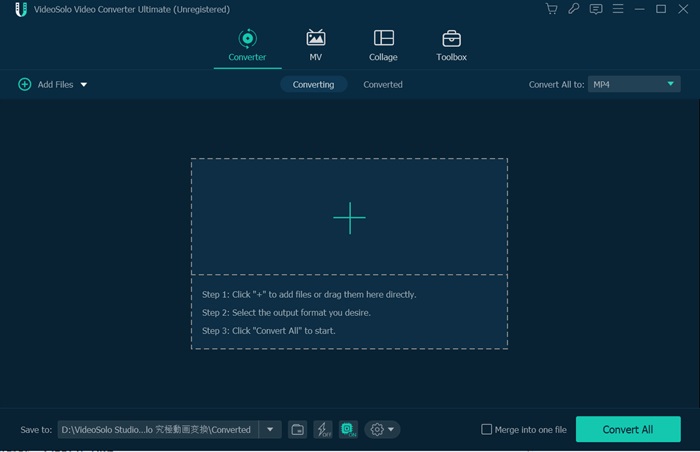
Paso 2.Establecer la configuración de salida
El siguiente paso lleva a la ventana principal de 3D Maker.En la parte inferior, puede elegir un efecto 3D que puede hacer que su video se vea como un video de realidad virtual.Y recuerde elegir el formato de salida en el menú «Formato».
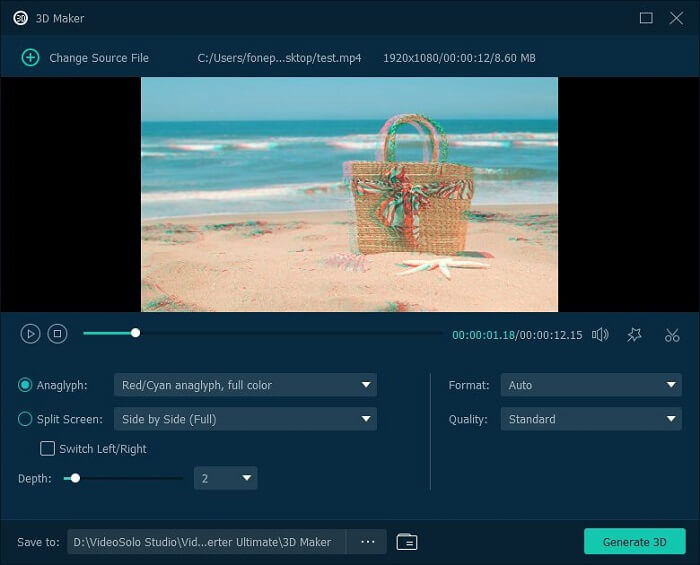
Paso 3.Inicie la conversión de video de realidad virtual
Presione el botón «Generar 3D» para iniciar la conversión de video para realidad virtual.La conversión de video de realidad virtual estará terminada en poco tiempo.Con este método, puede obtener una gran cantidad de videos de realidad virtual para ver en sus auriculares de realidad virtual.¡Ahora disfrútalo!
En Mac
Paso 1.Agregar videos fuente
Abra este convertidor de realidad virtual y haga clic en el botón «Agregar archivos» en la barra de menú para cargar su videos comunes.

Paso 2.Elija Formato de salida
A continuación, vaya a la parte inferior de la interfaz principal.Haga clic en «Perfil»> «Video 3D» para elegir el formato VR.
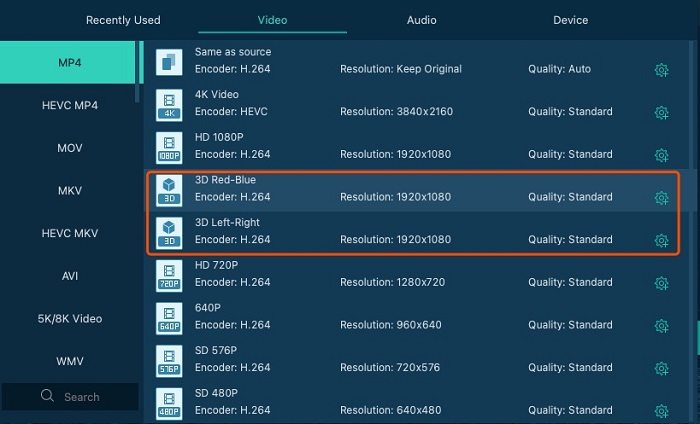
Paso 3.Ajustar la configuración de salida
Si desea cambiar la configuración de salida, haga clic en el icono «Configuración» y luego puede ajustar la configuración de video/audio como codificador, resolución, marco tasa, tasa de bits, etc.Además, es posible cambiar la ruta de la carpeta de salida haciendo clic en el botón «Examinar».
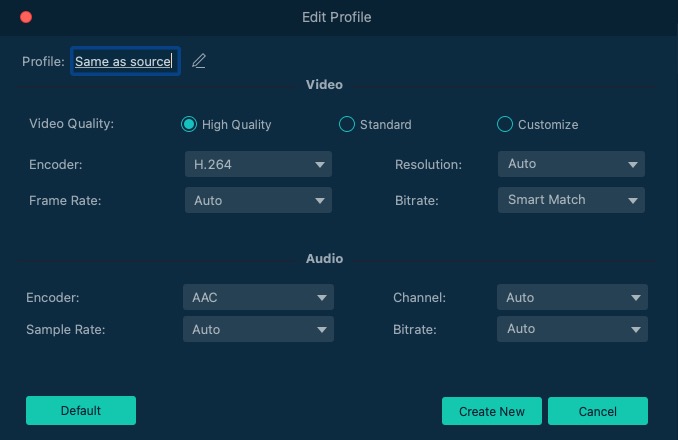
Paso 4.Convertir video a realidad virtual
Haga clic en el botón «Convertir» para iniciar la conversión de video de realidad virtual.
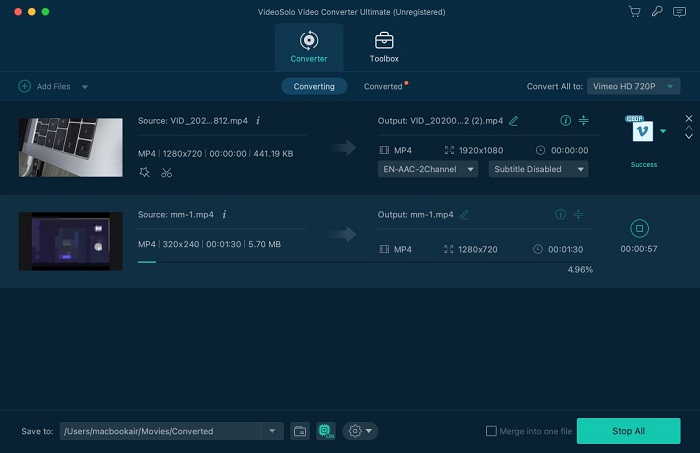
Lectura extendida: VR Video VS.Video de 360 grados
El video de 360 grados que captura toda la escena alrededor de la cámara no es lo mismo que la realidad virtual.Al reproducir los videos/fotos de 360 grados en un visor de realidad virtual, puede mirar a su alrededor y sentirse inmerso en el paisaje, pero no puede interactuar con él.Puede ver la mayoría de estos videos/fotos en una pantalla plana 2D normal, pero algunos recursos de video de realidad virtual están limitados para reproducirlos en reproductores comunes.